【置顶公众号】或【设为星标】及时接收不迷路
关键词:Word脚注 编号格式 带圈数字 方框数字
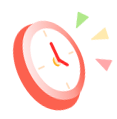
编按:
如何将脚注或尾注的编号设置为带圈数字呢?当脚注或尾注的编号超过10,甚至20时,又该如何设置呢?又或者如何设置带英文中括号的编号呢?本文将一一为你讲解!
在编辑文言文或写论文的时候,经常会用到Word脚注和尾注功能,且要求脚注或尾注的编号需使用带圈数字编号的情况。那我们应该怎么办呢?
10以下带圈编号的脚注
默认情况下,Word中脚注的数字编号是以1、2、3、4……的样式来标记的,如何更改为带圈数字的编号呢?
操作方法:
(1)点击【引用】-【脚注】组右下角的扩展按钮,打开【脚注和尾注】对话框,在【位置】栏中可选择【脚注】或者【尾注】,这里我们默认选择【脚注】。
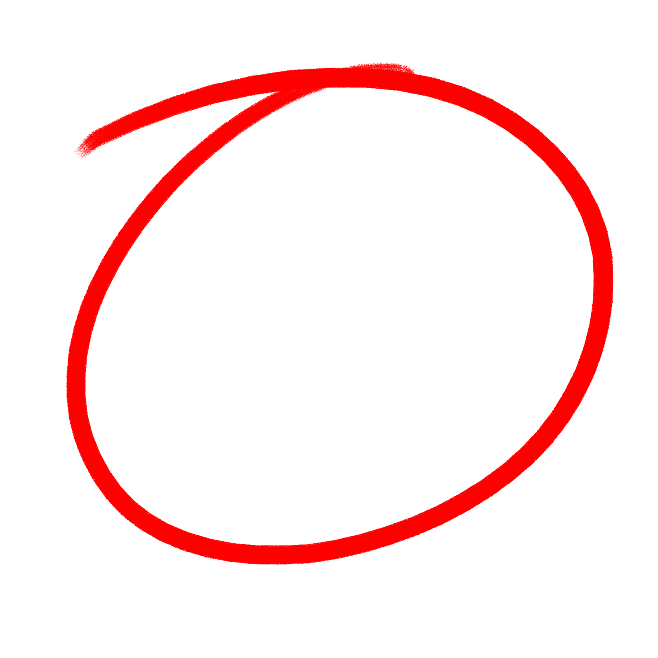
(2)然后在【格式】栏的【编号格式】下拉列表中选择带圈格式的编号。
(3)最后,点击【应用】按钮即可。
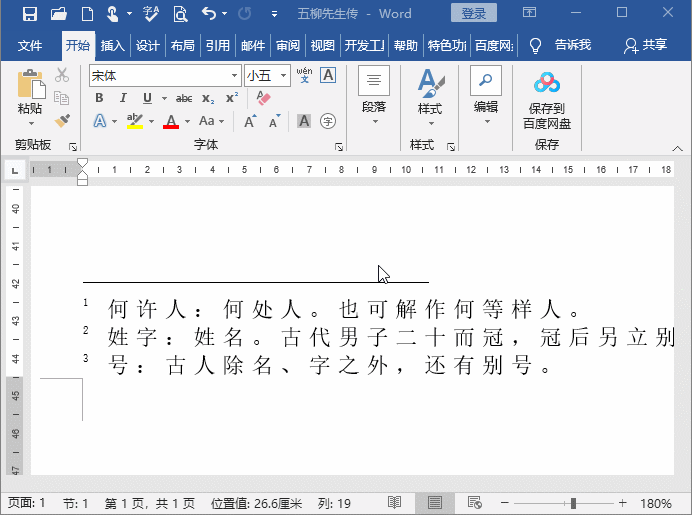
11以上带圈编号的脚注
在Word中,脚注带圈数字的自动编号只支持到10,因为系统中只收录了1-10的带圈符号的字符集。因此,当注释超过10时,就不会以圆圈的形式显示了,如下图所示。
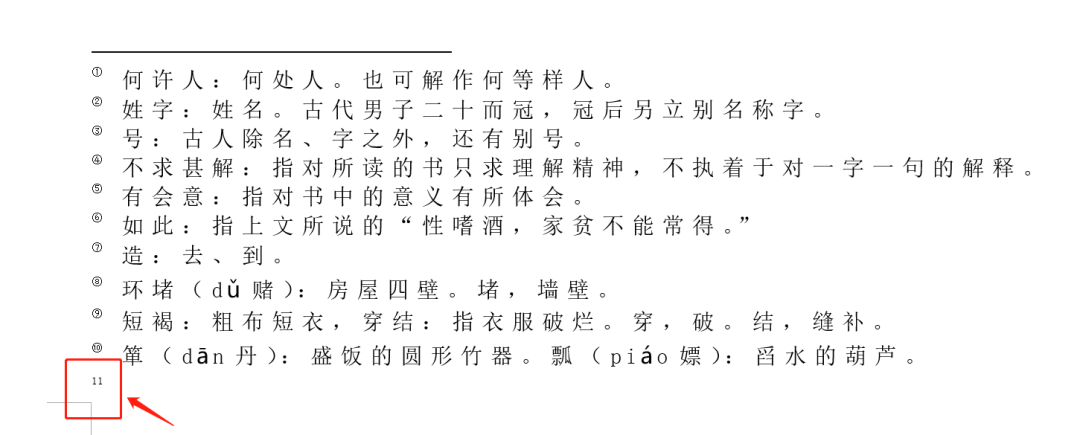
那么,需要用到10以上的带圈编号的脚注时,该怎么办呢?
其实,我们可以利用字符代码来实现,下面以插入“⑪”为例进行讲解。
操作方法:
(1)打开【脚注和尾注】对话框,点击【符号】按钮,打开【符号】对话框,在【字符代码】框中输入“246a”,再按【Alt+X】键得到⑪。
(2)然后剪切⑪,返回【脚注和尾注】对话框中,将⑪复制到【自定义标记】文本框中,点击【插入】按钮即可。
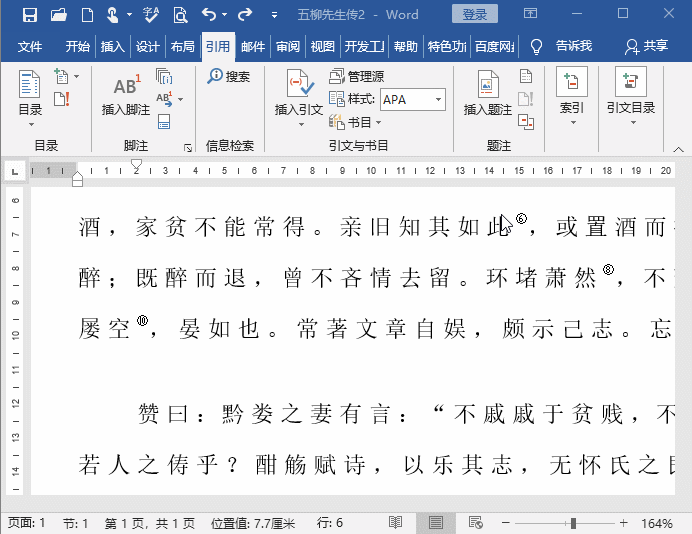
21以上带圈编号的脚注
但是,上述方法的带圈脚注的自动编号也只支持到20。没有21以上代码,若要添加21以上的带圈数字编号的脚注可使用下面的办法。
在网络上搜索20以上的带圈数字编号脚注格式怎么设置,或是下载带圈数字字体,将其安装到电脑中。然后在Word的【脚注和尾注】对话框中自定义标记,得到带圈数字编号的脚注。
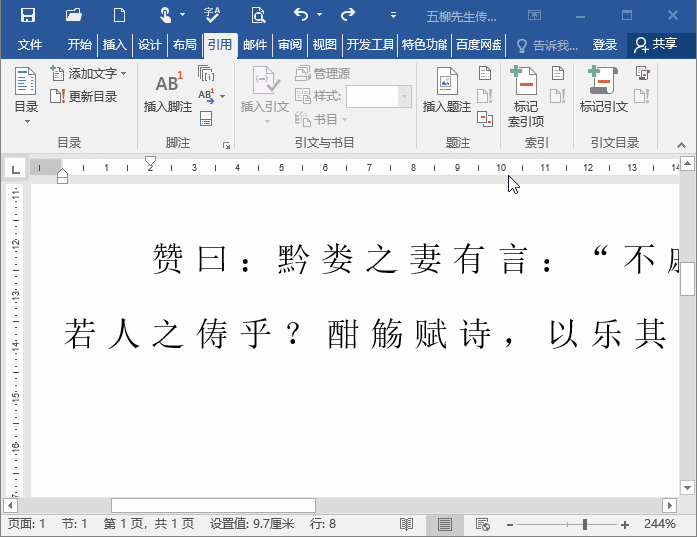
下面这些带圈的符号可以供您进行复制:
㉑㉒㉓㉔㉕㉖㉗㉘㉙㉚㉛㉜㉝㉞㉟㊱㊲㊳㊴㊵㊶㊷㊸㊹㊺㊻㊼㊽㊾㊿
提示:插入20以上带圈编号的脚注或尾注操作起来比较麻烦。因此,建议各位将文章分成多节,再插入脚注或尾注,尽量不让编号超过10或20。
带英文中括号的数字编号设置
讲完脚注带圈编号的插入,若要想要将脚注的编号格式更改为[1]、[2]、[3]……这种带英文中括号的数字编号脚注格式怎么设置,该怎么办呢?

操作方法:按【Ctrl+H】键,打开“查找和替换”对话框,在【查找内容】文本框中输入“^f”,在【替换为】文本框中输入“[^&]”,点击【全部替换】按钮即可。
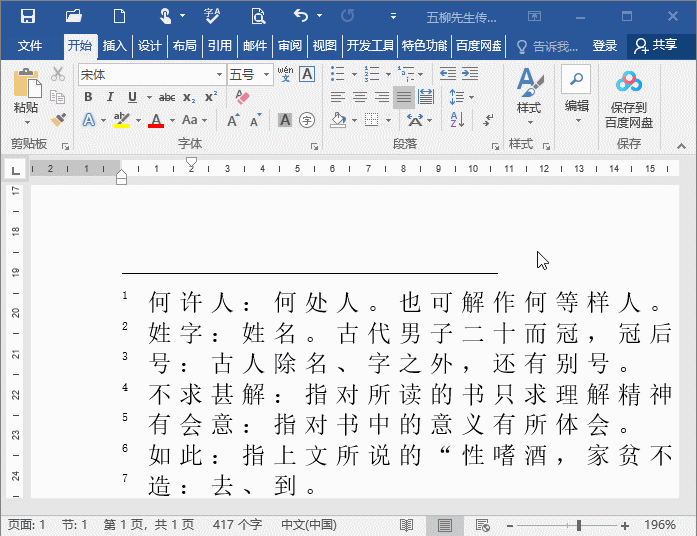
解析:^f是指脚注标记;[^&]是指为查找到的所有脚注内容加中括号。
OK,今天的内容就是这些,我们下期见!!
另外,今晚8点咱们有免费的word直播课哦!
小伙伴们可以下方扫码进群了解具体详情
【今晚免费word课程直播预告】
做word文档,排版麻烦、绘制流程图不美观、各种操作效率太低?

部落窝教育韩老师,免费直播,
教你解锁word高效技巧,
让办公效率高10倍!
今天晚上8 点,
不见不散!
直播课程详情
1月24日20点Word免费直播,1.5小时直播可以学习到:
在Word中以下运用技能
①文本与表格高效转换
②高效删除空行
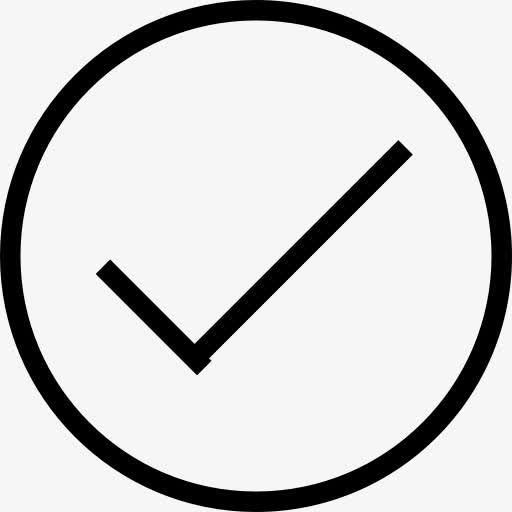
③高效人名排序
④绘制漂亮流程图
⑤绘制漂亮结构图

腾讯课堂免费报名链接:
0元听课,免费答疑,立即扫码抢座
Word免费直播公开课
(听课进群)

限 时 特 惠: 本站每日持续更新海量各大内部创业教程,加站长微信免费获取积分,会员只需38元,全站资源免费下载 点击查看详情
站 长 微 信: thumbxmw

